苹果手机如何提示更新id
更新时间:2024-01-08 14:28:44来源:汉宝游戏浏览量:
在现代社会中苹果手机已经成为我们生活中不可或缺的一部分,随着科技的不断发展,苹果手机也需要不断更新以保持其功能的完善性。在更新苹果手机时,有时我们会遇到一个让人困扰的问题:无法设置Apple ID。这个问题可能会阻碍我们享受到新的功能和服务,因此解决这个问题变得尤为重要。接下来我们将探讨如何解决苹果手机在更新时无法设置Apple ID的问题。
苹果手机更新时提示无法设置Apple ID怎么解决
具体步骤:
1.首先打开手机中的“ 设置 ”,你会发现图标上面有一个红点提示。

2.进入设置之后,点击“ 更新Apple ID设置 ”(后面有红点说明需要更新)。
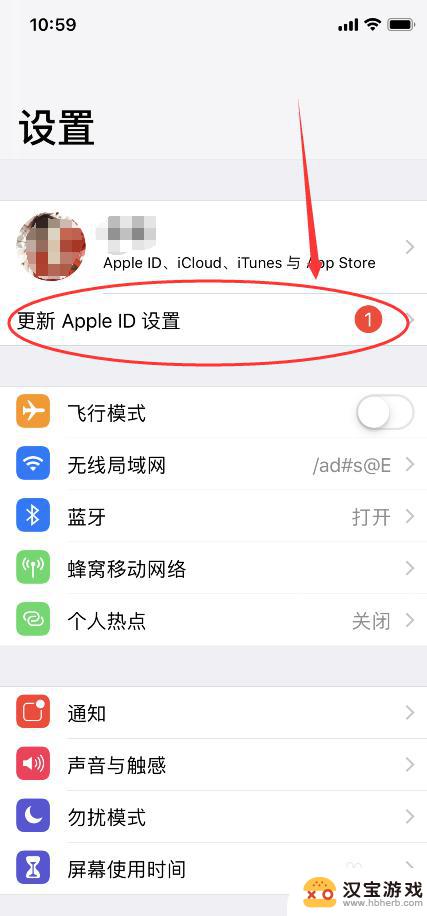
3.接下来点击“ 继续 ”。
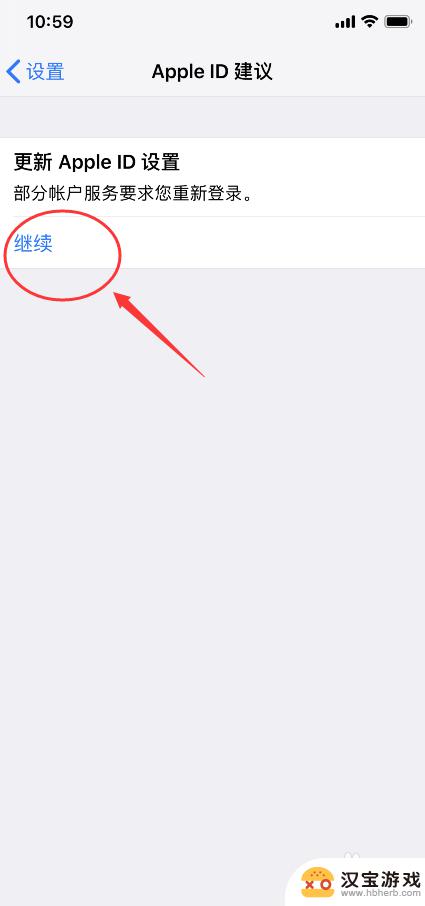
4.然后就会需要输入Apple ID的密码,点击“ 登陆 ”,需要等待30秒左右验证。
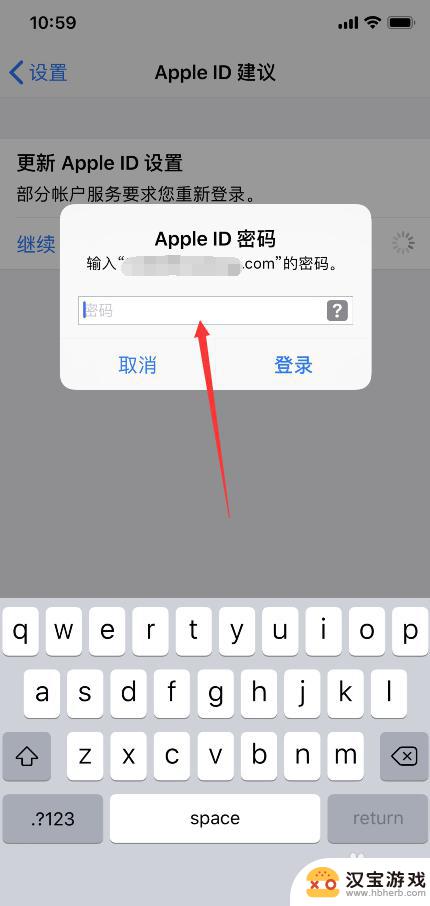
5.此时,系统会提示你的账户由于安全原因被锁定,我们点击“ 解锁账户 ”进行解锁。
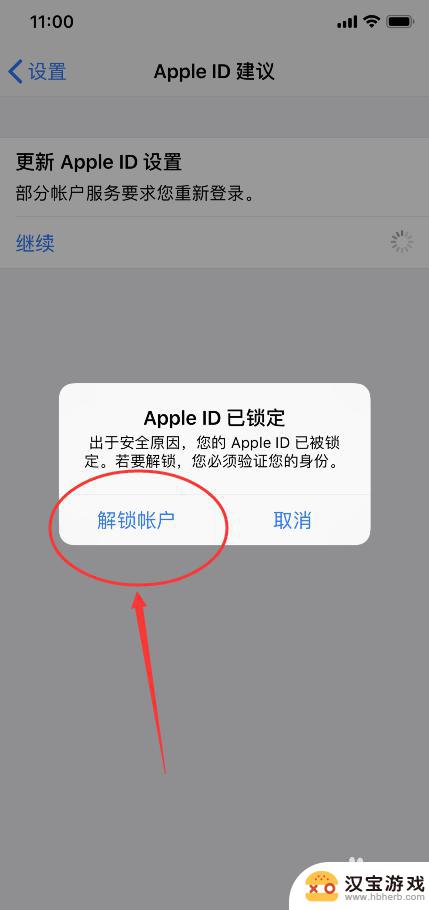
6.接下来就输入你的Apple ID账户,点击“ 下一步 ”。
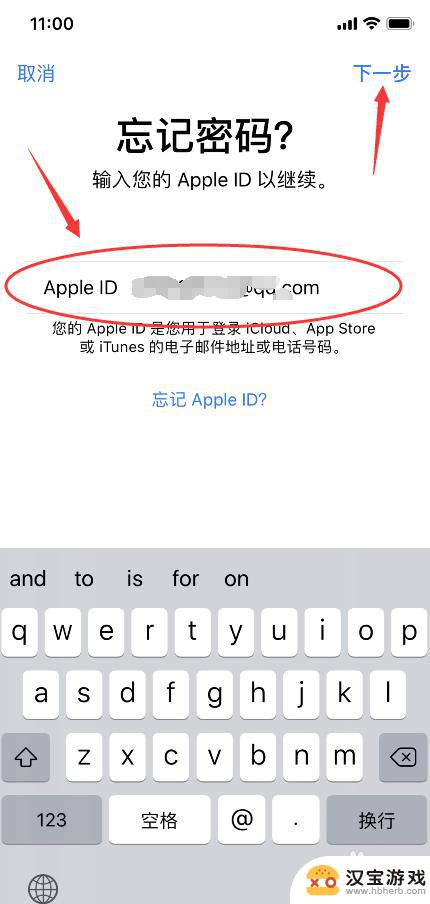
7.进入解锁选项,有两种方式可以选择。一种是通过电子邮件解锁,二种是通过回答安全提示问题解锁。选择完之后按提示输入之后即可解锁账户了。
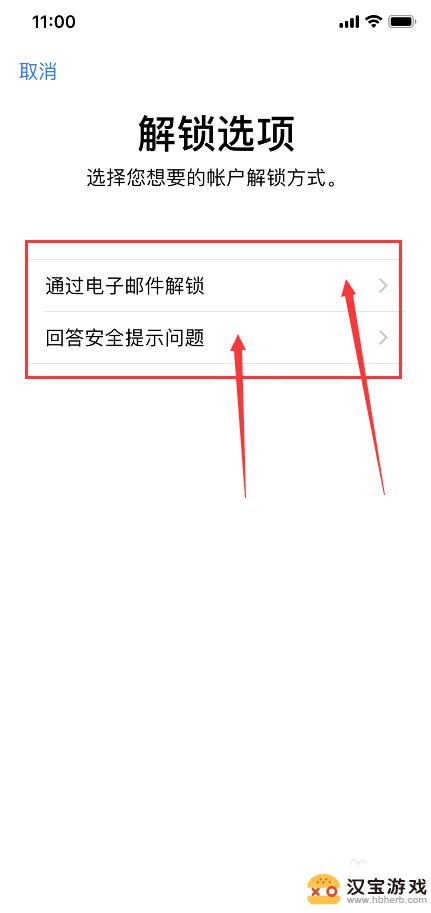
8.最后回到设置界面,你会发现“ 更新Apple ID设置 ”的提示和红点已经消失了。
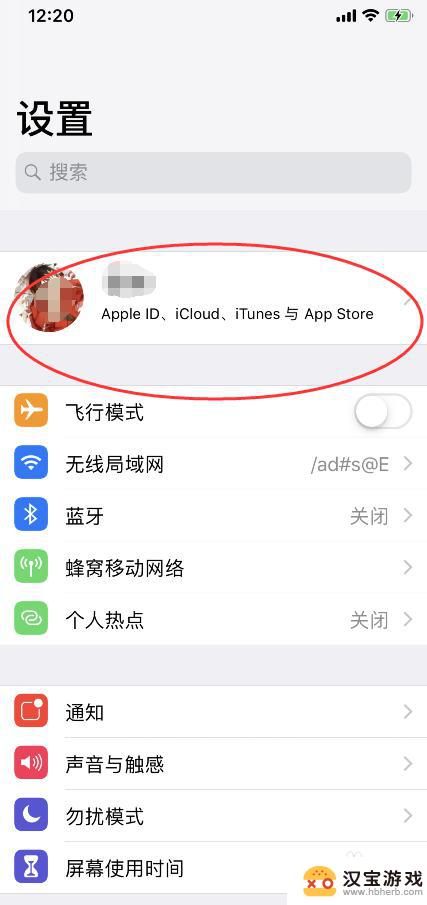
9.总结:
1、打开手机种的设置界面,并点击更新Apple ID设置。
2、按照提示输入Apple ID之后解锁账户。
3、选择解锁账户的方式进行账户解锁即可。
以上就是苹果手机如何提示更新Apple ID的全部内容,遇到同样情况的朋友们可以参照小编的方法来处理,希望对大家有所帮助。
- 上一篇: 手机相机模糊背景怎么取消
- 下一篇: 苹果手机输入法怎么改手写
热门教程
最新手机软件
- 1
- 2
- 3
- 4
- 5
- 6
- 7
- 8
- 9
- 10
















